Table of Contents
![]() Related Posts
Related Posts
Ciri hiperpautan dalam PowerPoint ialah fungsi biasa yang digunakan pengguna untuk memperkayakan kandungan pembentangan mereka. Ia membolehkan pengguna memautkan satu slaid, video, imej atau tapak web kepada yang lain. Jadi adalah menyusahkan dan menjengkelkan bahawa hiperpautan PowerPoint tidak berfungsi dan merosakkan pertuturan anda atau membuatkan anda berasa janggal. jangan risau. Berikut ialah empat penyelesaian untuk membantu anda menyelesaikan masalah biasa ini. Tatal ke bawah untuk mendapatkan maklumat lanjut!
Betulkan 1. Baiki Excel yang Rosak dengan Pembaikan Dokumen EaseUS Fixo
Jika fail PowerPoint anda rosak, anda mungkin akan menghadapi ralat ini. Anda tidak boleh mengklik mana-mana pautan anda kerana fail itu rosak. Dalam kes ini, anda boleh membaiki fail PowerPoint yang rosak menggunakan alat pembaikan dokumen seperti EaseUS Fixo Document Repair untuk mendapatkan bantuan.
Penyelesaian pembaikan Office ini boleh membaiki fail yang rosak daripada Microsoft Office 2019/ 2016/ 2013/ 2010/ 2007. Ia boleh membetulkan hampir semua ralat biasa yang mungkin anda hadapi dalam kerja dan kehidupan harian anda.
Ia boleh menangani isu PowerPoint seperti PowerPoint tidak bertindak balas dan juga boleh membaiki fail yang rosak selepas pemulihan . PowerPoint lain, senario rasuah data biasa yang anda hadapi menggunakan apl Office, seperti kandungan tidak boleh dibaca dalam fail Word dan Excel tersekat semasa membuka fail 0 , juga boleh dikendalikan dengan sempurna.
Baca arahan di sini untuk membaiki PowerPoint anda yang rosak dengan Pembaikan Dokumen EaseUS Fixo.
✨Langkah 1. Muat turun, pasang dan lancarkan Pembaikan Dokumen EaseUS Fixo
Anda boleh memuat turun alat pembaikan ini dengan butang muat turun yang kami berikan kepada anda atau cara rasmi yang lain. Selepas pemasangan, anda boleh mengklik dua kali ikon Fixo untuk melancarkannya. Klik "Pembaikan Fail" > "Tambah Fail" untuk memilih dan membaiki dokumen Word, Excel, PDF dan lain-lain yang rosak.

✨Langkah 2. Baiki dokumen yang rosak sekarang
Selepas menambah dokumen, anda boleh mengklik "Repair" untuk membetulkan dokumen secara khusus atau pilih "Repair All" untuk membaiki keseluruhan fail dalam senarai sama sekali.

✨Langkah 3. Pratonton dan simpan dokumen yang telah dibaiki
Sekarang, fail sedia untuk disimpan. Anda juga boleh mengklik ikon mata untuk pratonton dokumen. Selepas mengklik "Simpan Semua", pilih "Lihat Dibaiki" dalam tetingkap pop timbul untuk mencari fail yang dibaiki ini.

Jika perisian ini menyelamatkan nyawa anda dengan membetulkan fail anda, kongsi siaran ini dengan rakan atau rakan sekerja anda yang menghadapi masalah yang sama.
Betulkan 2. Tingkatkan Apl PowerPoint
Dikatakan bahawa ketidakserasian antara versi PowerPoint juga boleh menghalang cara untuk membuka hiperpautan, kerana mereka tidak boleh membuka fail yang dibuat dalam versi lama. Kaedah ini juga boleh digunakan apabila PowerPoint terus ranap .
Anda boleh cuba menaik taraf PowerPoint anda seperti ini:
📌 Pada Windows:
Langkah 1. Pergi ke "Fail" > "Akaun" > "Pilihan Kemas Kini" > "Kemas Kini Sekarang".
Langkah 2. Cari "Semak Kemas Kini" dan tunggu PowerPoint menyemak secara automatik.
Langkah 3. Jika terdapat kemas kini baharu tersedia, muat turunnya dan lancarkan semula PowerPoint anda.

📌 Pada Mac:
Pergi ke "Bantuan" > "Semak Kemas Kini". Anda juga boleh memuat turun kemas kini terus dari App Store.
Anda juga mungkin berminat dengan:
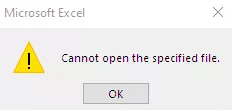
4 Cara Terbukti untuk Membetulkan Hiperpautan Excel Tidak Berfungsi
Siaran ini menyediakan empat cara untuk membetulkan ralat hiperpautan Excel tidak berfungsi. Baca lebih lanjut >>
Betulkan 3. Tukar Fail kepada PDF
Jika anda menjalankan macOS dan anda kebetulan mengeksport fail PowerPoint ke PDF, hiperpautan juga mungkin gagal berfungsi untuk PowerPoint pada Mac menggunakan mekanisme penciptaan Mac PDF selain daripada alat penciptaan PDF asli. Jadi, cara paling mudah untuk membetulkan hiperpautan ini ialah dengan membuat PowerPoint pada Mac menggunakan alat penciptaan PDF aslinya. Ikuti langkah di bawah:
Langkah 1. Pergi dan cari menu "Fail" dalam PowerPoint.
Langkah 2. Pilih "Simpan Sebagai" dan pilih "Muat turun PDF".
Langkah 3. Ini akan menukar fail anda kepada format PDF. Anda boleh membukanya dan menyemak hiperpautan sekarang.

Kongsi siaran ini ke Reddit atau Twitter jika anda rasa ia membantu:
Betulkan 4. Sahkan Kod Benam YouTube
Jika pautan anda diperkenalkan daripada video YouTube, ada sesuatu yang tidak kena dengan kod anda. Anda harus sentiasa menggunakan kod benam dan bukannya pautan untuk memastikan anda boleh membukanya dengan lancar. Anda perlu mengesahkan kod benam YouTube apabila PowerPoint tidak memainkan audio atau video .
Untuk mengesahkan fungsi kod benam, ikuti langkah di sini:
Langkah 1. Buka halaman YouTube yang ingin anda masukkan. Klik butang "Kongsi".

Langkah 3. Salin kod dalam skrin Ember Video muncul.

Langkah 2. Buka PowerPoint anda dan pergi ke slaid di mana anda ingin memasukkan video.
Langkah 3. Klik tab "Sisipkan" dan pilih "Video Dalam Talian". Tampalkan kod benam yang baru anda salin.

Langkah 4. Klik "Sisipkan" untuk menambah video pada slaid anda.
Soalan Lazim mengenai Hiperpautan PowerPoint Tidak Berfungsi
Berikut ialah beberapa soalan lazim untuk membantu anda memahami isu ini dengan lebih baik:
1. Mengapakah hiperpautan saya tidak berfungsi dalam PowerPoint?
Terdapat beberapa sebab yang menyebabkannya:
- Fail dipadamkan atau dialihkan
- Alamat hiperpautan rosak atau salah taip
- Penukaran format yang salah atau cuai
- Isu keserasian
2. Bagaimanakah anda mendapatkan hiperpautan untuk berfungsi dalam PowerPoint?
Lakukan seperti berikut:
- Ketik tempat anda mahu menambah pautan pada slaid
- Pilih Pautan pada tab Sisipkan
- Pilih Sisipkan Pautan
- Masukkan hiperpautan dalam kotak Teks untuk dipaparkan
- Pilih Sisipkan
3. Bagaimanakah saya boleh mendapatkan hiperpautan untuk dibuka secara automatik dalam PowerPoint?
Ia sangat mudah untuk melakukannya. Anda hanya perlu mengikuti dua langkah di sini:
- Klik kanan hiperpautan dan pilih Buka Hiperpautan pada menu pintasan.
- Klik Buka Hiperpautan.
Kata Akhir
Siaran ini memberi anda empat cara mudah tetapi berkesan untuk menyimpan fail PowerPoint anda apabila anda menghadapi ralat seperti hiperpautan PowerPoint tidak berfungsi. Anda boleh menggunakan EaseUS Fixo Document Repair sebagai pembantu utama anda dalam menangani rasuah fail. Muat turun alat pembaikan fail ini untuk membaiki dokumen anda sekarang!
Was This Page Helpful?